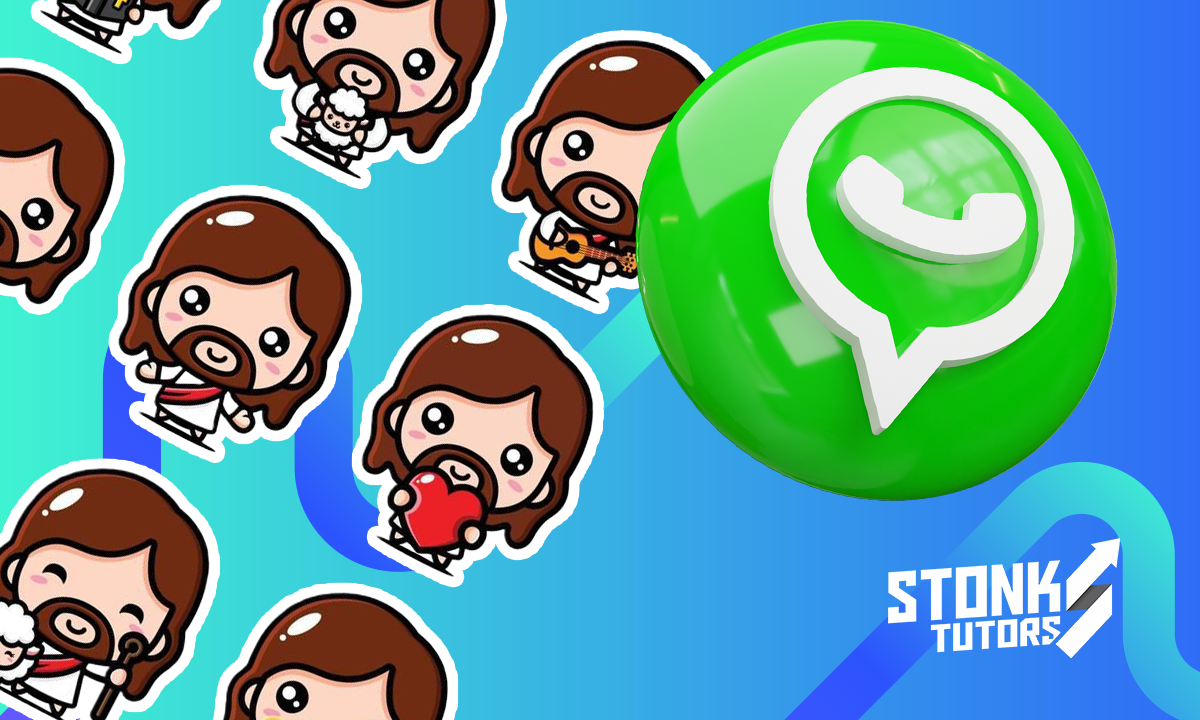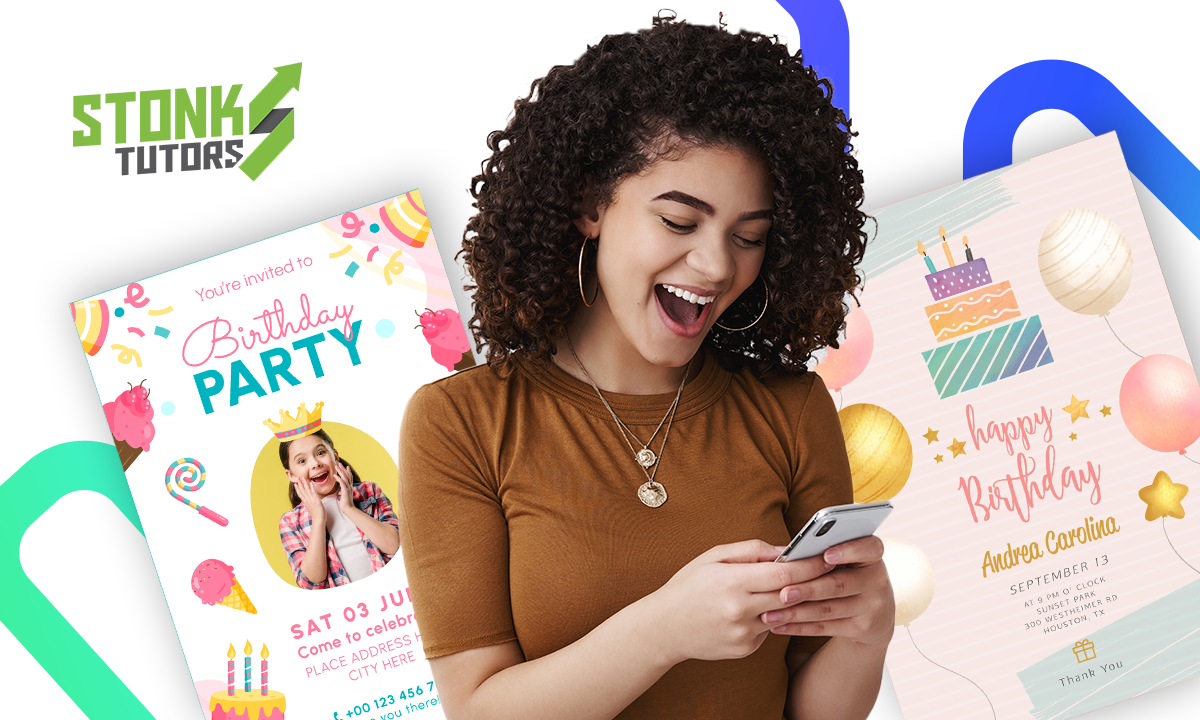¿Sabías qué una cuenta de Gmail recibe 25 MB de archivos adjuntos? Y es que dentro del servicio que ofrece Google, su buzón de mensajería electrónica nos permite enviar y recibir diversos tipos de archivos. Claro, siempre y cuando no sobrepasen la capacidad anteriormente indicada.
Su alianza con Android ha convertido en el servicio de correo más popular del planeta. El archivo multimedia da contexto al mensaje suministrado por un email.
En este artículo te contamos cómo descargar documentos Si quieres conocer los tipos los tipos de modalidades de descargas. Además, conoce porque el servidor inhabilitó tu cuenta para descarga cualquier archivo. Aprende cómo resolver este problema.
- Gmail o Mail: ¿Qué aplicación utilizar en iOS?
- 10 consejos y trucos de Gmail para ser más productivos
- Como cambiar la contraseña de Gmail
¿Qué son los archivos adjuntos?
Los archivos adjuntos son documentos que están cargados en forma de hipervínculos y se envía junto con el mensaje del email. Los adjuntos aportan un tipo de información adicional que el cuerpo del correono puede suministrar. En otras palabras, funciona como complemento del mensaje a enviar.
¿Sabes cómo reconocer un anexo? Dentro de la estructura de un email es sencillo identificar un adjunto. En líneas genérales por los tipos de archivos: por ejmplo,.pdf, .doc, .jpg. De igual forma, su ubicación dentro de la estructura del correo electrónico no tiene perdida. Si recibiste un mail, lo encontrarás en la parte inferior de dicho mensaje.
Cómo puedo descargar los archivos a mi cuenta Gmail
Las cuentas de correo Gmail destaca por su simpleza y versatilidad. Su interfaz es simple y la mayoría de los usuarios saben cómo descargar los archivos que recibes en los mails de tu bandeja de entrada. Selecciona el destino de tus documentos: Google Drive o en una capeta en la PC. A continuación, te revelamos tres métodos para descargar documentos:
Descargas directas desde la bandeja de entrada
Cuando descargas directamente desde la bandeja de entrada, sin abrir el mensaje enviado por uno de tus contactos Este proceso es fácil y no te quitará más de dos minutos. Antes de cualquier descarga es necesario que la bandeja de entrada esté en densidad predeterminada. Para continuar, sigue los siguientes pasos:
- Elige el documento a descargar. Debajo del mensaje del mail, pulsa clic derecho cuando veas el nombre del documento. Espera que se abra el documento en su formato original. Al lado del nombre podrás visualizar un icono sobre el tipo de archivo.
- Selecciona el destino del adjunto. ¿Quieres guardar el documento en la nube o descargarlo en una carpeta del computador? En la parte superior derecha aparecerán dos opciones: Añadir a mi unidad (Google Drive) o Descargar (carpeta de PC).
Google Drive tiene una capacidad de almacenamiento de 15GB. Vale la pena señalar que comparte la misma capacidad de almacenamiento que la cuenta de Gmail. ingresa al apartado de My Drive y guarda el adjunto en la ubicación de tu preferencia. En caso que dispongas de almacenamiento interno en tu PC, descarga el archivo adjunto.
Descargas directas desde los emails
Descarga o guarda los documentos de tu preferencia dentro del mensaje de correo. Imagina que el Gerente del departamento al cual perteneces, envía unos informes por email. Para guardar o descargar dichos adjuntos, sigue los siguientes pasos que te explicaremos a continuación:
- Visualiza la miniatura del adjunto. Guarda o descarga los documentos. Dirige el cursor hacia la opción de tu preferencia. (guardar o descargar en carpeta interna del computador).
- Elige la ubicación del documento. Al igual que el procedimiento anterior, elige si quieres almacenar el archivo en Google Drive o ejecutar una descarga directa al ordenador.
Google Drive modifica adjuntos compatibles con las herramientas de Google Docs. Por ejemplo, si recibes una hoja de cálculo de Excel (.xls), puedes acceder al documento con Google Sheets. Asimismo, si recibes un archivo JPEG, tiene la opción de almacenar ese tipo de archivos de imagen en Google Fotos.
Descarga todos los documentos adjuntos de mi cuenta Gmail
Automatiza las descargas de tu cuenta de mail con una extensión de Google Chrome: Save Emails and Attachments. Esta extensión es una buena alternativa para los osarios que deseen seleccionar patrones de descargas específicas de manera periódica. Al igual que respaldar la información de los emails, incluyendo los adjuntos.
Antes de presentar cómo funciona esta extensión, debemos dejar claro la siguiente condición: Google Chrome debe estar configurado como explorador predeterminado para el uso de esta extensión. Por lo cual, no es posible ejecutar este procedimiento desde otro navegador. Este proceso inicia de la siguiente manera:
- Buscar y descargar extensión. Ingresa en la Chrome Web Store y descarga la extensión. Esta herramienta selecciona los archivos y los envía a una carpeta de Google Drive. Solo tú tienes la oportunidad de elegir los atributos que debería tener un email para ser descargado.
- Extrae los archivos y los guarda en la nube de Google Drive. De esta forma, tú puedes configurar la herramienta para decidir que archivos guardar o borrar de forma automática.
- Configura la herramienta. Establece las condiciones y los parámetros que debe cumplir los emails para que se descarguen de forma automática. Establezca parámetros como: destinatarios, rango de fechas o descargas de archivos adjuntos.
Seleccione una carpeta. Los documentos a guardar dependerán, exclusivamente, de tus exigencias y necesidades como usuario. De igual forma, dependiendo de los parámetros seleccionados, se guardarán los archivos que cumplan con esas exigencias.
Cómo vuelvo a habilitar las descargas de los archivos adjuntos
Hay errores que impiden que la cuenta Gmail no pueda descargar los documentos adjuntos. Estos errores se producen por las siguientes causas:
- Error en la caché del navegador.
- El archivo sea considerado como una amenaza por el antivirus.
- Error con Windows 10 por inhabilitación de páginas cifradas.
Ahora bien, este error tiene varias soluciones. Ya depende de cuáles alternativas pruebes. A continuación, te presentamos las alternativas para habilitar las descargas de documentos adjuntos:
- Limpiar caché del navegador.
- Cambiar el antivirus.
- Probar con otros navegadores.
Bajo este esquema, si no se aplican las alternativas antes mencionadas, será técnicamente imposible descargar los archivos adjuntos. Sin embargo, ahora no solo sabes cómo habilitar las descargas, también, conoces tres métodos para descargar todo tipo de documentos.